
Hoe installeer je een Philips Hue Secure camera?
Je Philips Hue Secure camera installeren in 6 stappen

Bij deze installatie heb je alles uit je Hue Secure pakket nodig. Daarnaast heb je een potlood en een boormachine nodig. Volg daarna deze stappen:
- Stap 1: kies waar je de camera’s plaatst
- Stap 2: zorg voor stabiel internet
- Stap 3: plaats je camera’s
- Stap 4: installeer de app
- Stap 5: stel je camera naar je voorkeur in
- Stap 6: koppel de camera’s aan je smart lampen
Stap 1: kies waar je de camera’s plaatst

Kies een goede plek voor je camera’s, zodat je alles beveiligt dat belangrijk voor je is. Reken daarbij met de horizontale kijkhoek van 110 graden. Je hangt de camera op aan een muur of plafond, of je zet hem neer met de bureaustandaard. Met de Hue Secure Spike plaats je hem in zachte grond. Kies met de camera op batterij voor een zo warm mogelijke plek, zo verleng je de batterijduur.
Stap 2: zorg voor stabiel internet
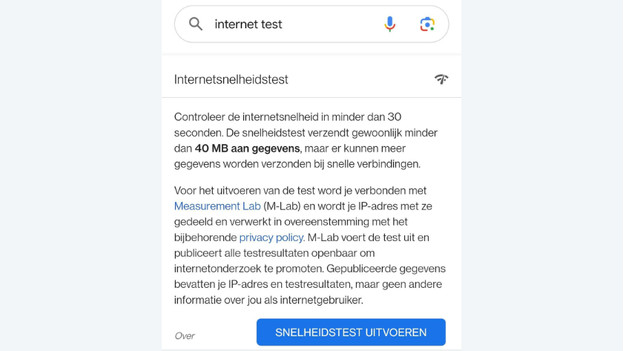
Je Hue Secure camera’s verzenden veel data wanneer je ze bekijkt. Het internet bij de camera’s moet daarom stabiel zijn. Test voor je de camera’s installeert of je een constante snelheid van 4 Mbps haalt. Typ daarvoor met je smartphone het zoekwoord ‘Internet test’ in via Google. Ga dan naar de plekken waar je camera’s installeert. Zorg dat je hier gemiddeld een snelheid van 20 Mbps haalt. Zo weet je zeker dat de snelheid constant boven de 4 Mbps blijft.
Stap 3: plaats je camera’s op één van deze 2 manieren

Stap 3a: plaats je camera op de bureaustandaard
Je installeert de camera’s die je neerzet anders dan de camera’s die aan je muur of plafond komen. Voor de camera’s op je tafels en kasten plaats je eerst de camera op de magnetische houder. Hier leid je de voedingskabel door wanneer je de camera bedraad aansluit. Daarna plaats je de camera met de magnetische houder op de bureaustandaard en koppel je de kabel aan je camera.

Stap 3b: installeer je camera aan de muur
Voor de installatie aan je muur heb je een potlood en een boormachine met een 5 millimeter boor nodig. Draai aan beide kanten van de montagebeugel, zodat je de magnetische houder ervanaf schroeft. Houd de beugel dan tegen de muur en maak een kruisje op de muur in het midden van je houder. Boor een gat op de plek van het kruisje, hier schroef je de houder aan vast. Steek je kabel tussen de verticale groeven van de houder. Wijs de uiteinden van de kabel naar de grond en plaats de houder op je beugel. Hierna plaats je de camera op de magnetische houder en kies je een hoek voor je camera. Koppel dan de kabel aan je camera.
Stap 4: installeer de app
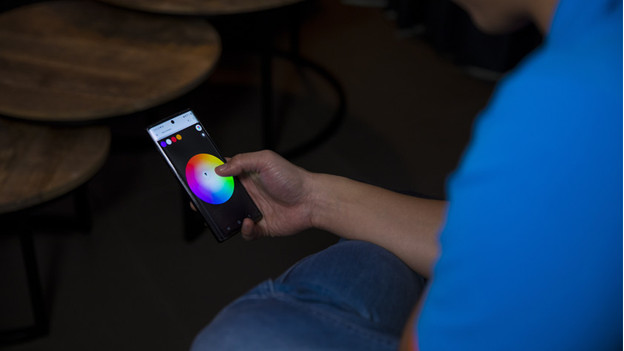
Nu je camera hangt of staat, koppel je hem aan je smartphone. Installeer hiervoor de Philips Hue app. Kies in deze app voor ‘Instellingen’ en daarna voor ‘Camera’s’. Hier kies je voor ‘Camera toevoegen’ of voor de plus rechtsboven in je scherm. Hierna scan je de QR code op je handleiding. Je ziet nu de livestream in je app. De bediening van je camera’s werkt beter met de Hue Bridge. Lees hieronder hoe je die installeert.
Stap 5: stel je camera naar je voorkeur in

Stel nu je voorkeuren in via de Hue app. Hier stel je in of je nachtzicht nodig hebt. Wanneer je dit uitzet, gaan de batterijen van je camera’s langer mee. Veel andere opties kosten een jaarlijks bedrag. Met het Hue abonnement stel je activiteiten zones in, waarmee je alleen van beweging in bepaalde gebieden een melding krijgt. Daarnaast werkt de persoonsdetectie alleen met dit abonnement. Deze functies kosten je jaarlijks € 39,99.
Stap 6: koppel de camera’s aan je smart lampen

Je lampen gaan aan wanneer iemand langs je camera loopt. Het is belangrijk dat je deze koppeling instelt. Open hiervoor de Hue app. Ga in de app via 'Instellingen' naar ‘Beveiliging’. Stel hier een lichtalarm in en kies de lampen die aangaan. Kies voor wit flikkerend licht of kies voor afwisselend rood en wit licht met White & Color lampen.


